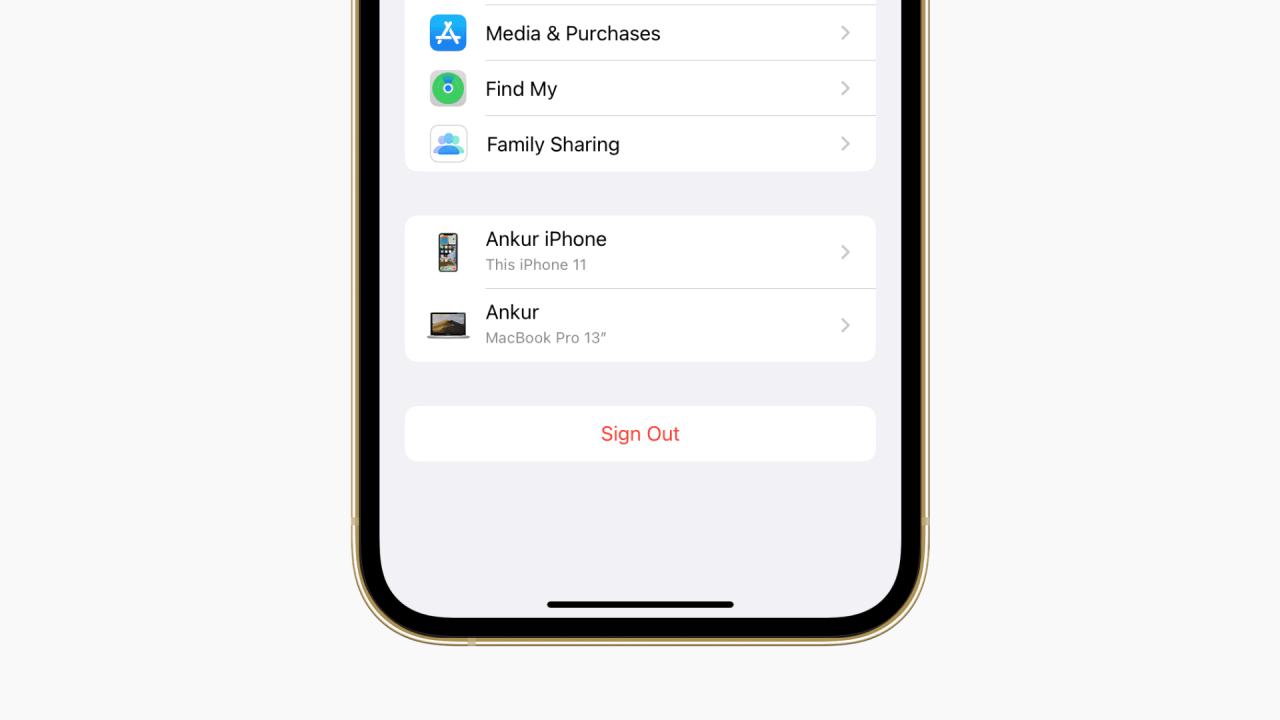
COMO CERRAR SESION EN ICLOUD O Apple Id y Volver A Iniciar Sesion
21 agosto, 2022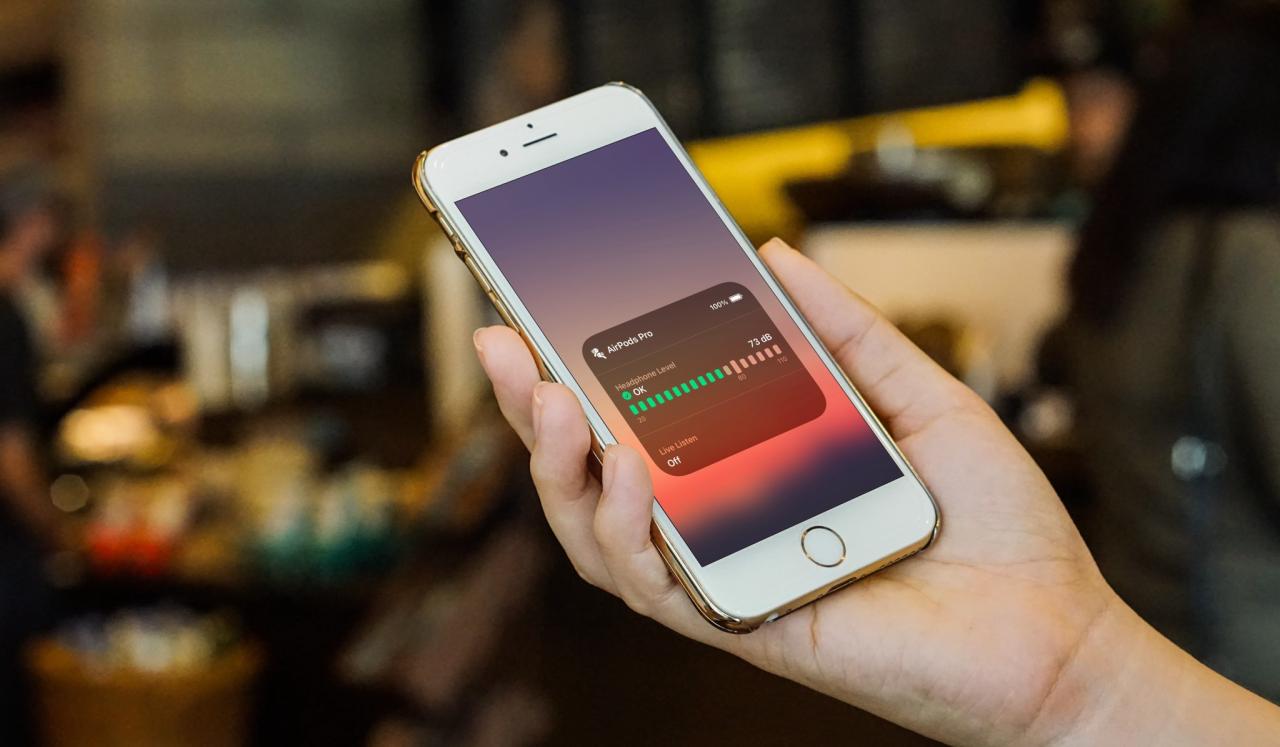
Cómo medir los niveles de audio de auriculares en tiempo real en iPhone y iPad para proteger su audición
22 agosto, 2022Como evitar que las fotos de iMessage se mudren en la aplicación Fotos
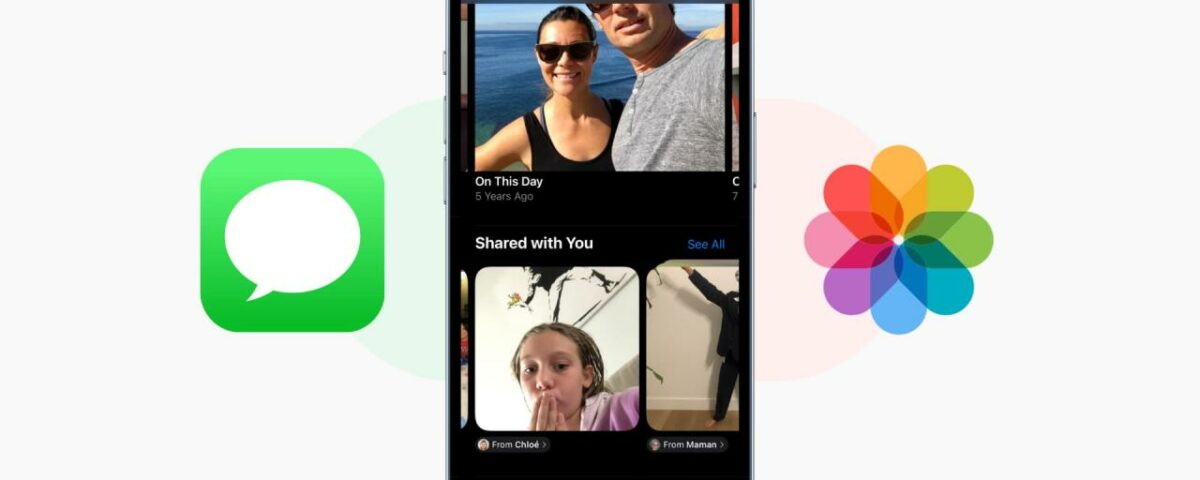
¿Las imágenes y los videos que recibe en iMessage aparecen automáticamente dentro de la aplicación Fotos de su iPhone? Esto se debe a una nueva característica llamada Shared with You introducida en iOS 17. Si no te gusta esto, aquí te explicamos cómo evitar que tu iPhone guarde automáticamente las imágenes recibidas en iMessage en la aplicación Fotos.
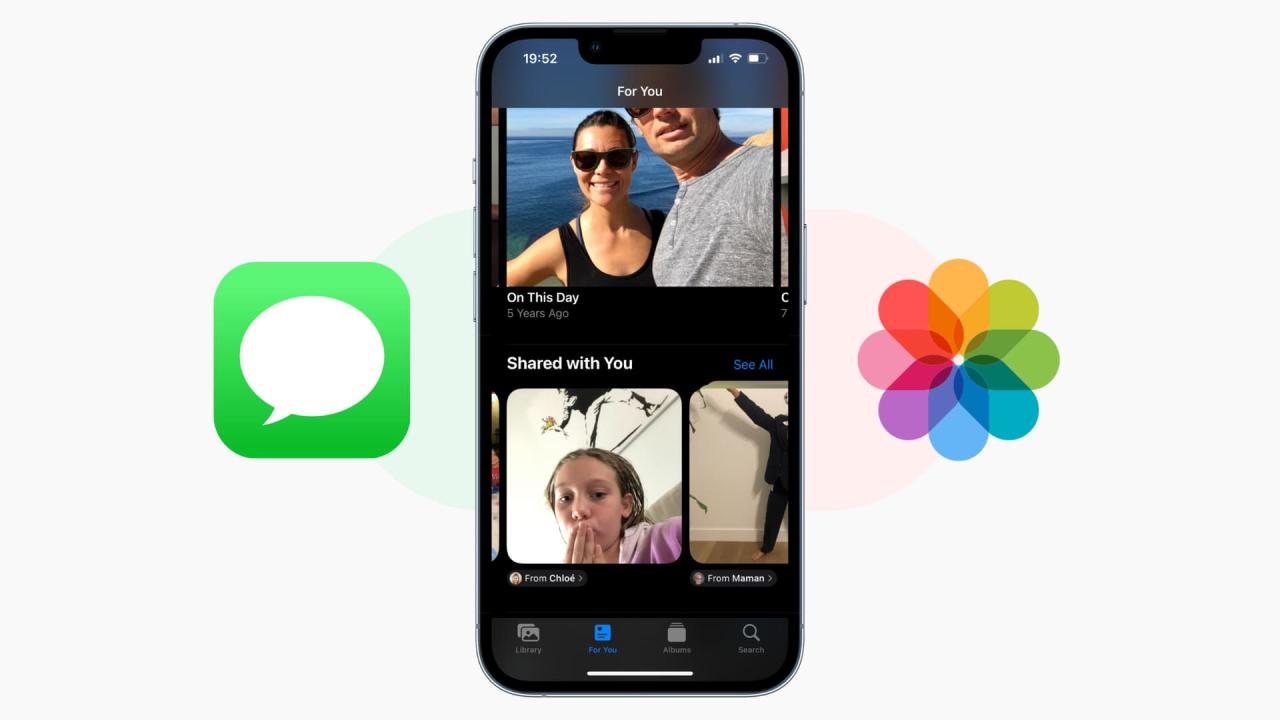
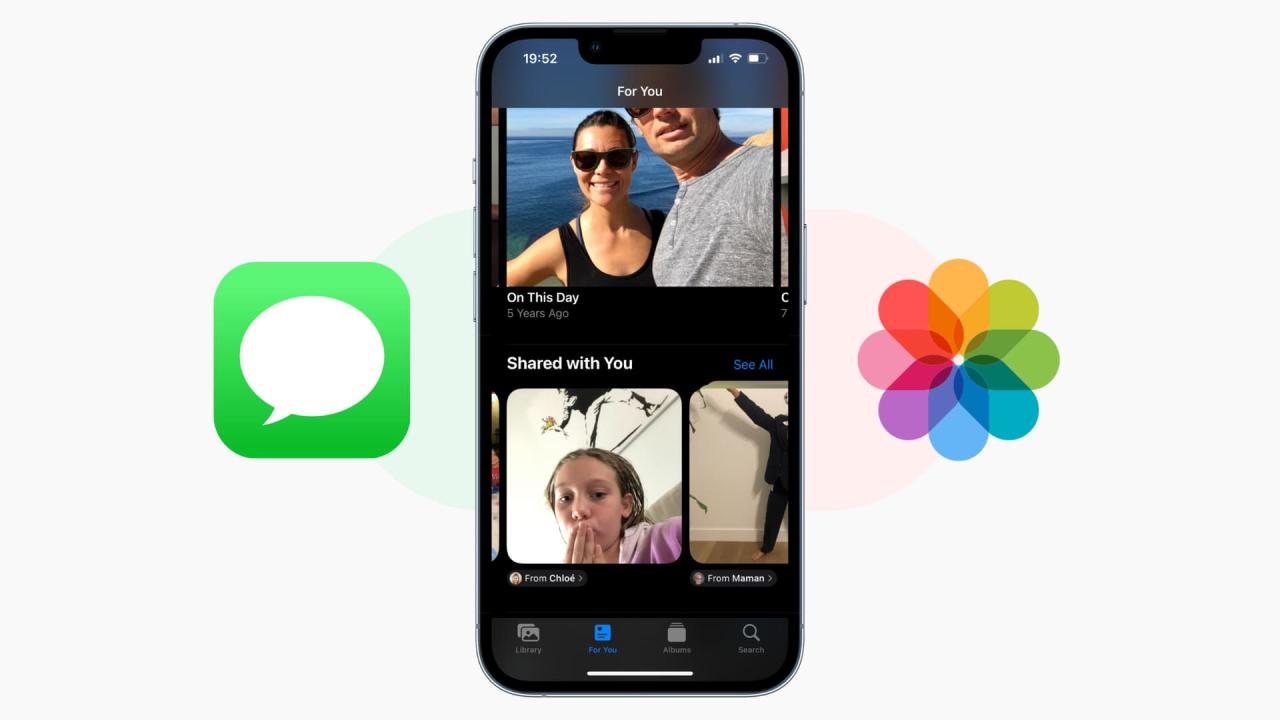
¿Qué es la función «Compartido contigo»?
Suponga que su amigo le envía un enlace para un podcast o una canción cuando está en su oficina. Ciertamente, no lo escuchará de inmediato y pensará: «Lo revisaré en la noche». Y es probable que al anochecer lo olvides.
A partir de iOS 17, iPadOS 15 y macOS Monterey, cuando alguien comparte contenido (canción de Apple Music, álbum, etc., película o tráiler de Apple TV, enlace al sitio web, fotos y videos, podcast, enlace de noticias) contigo a través de la aplicación Mensajes (SMS o iMessage), aparecen en otras aplicaciones compatibles (Música, TV, Safari, Fotos, Podcasts, Noticias) en una sección llamada » Compartido contigo «.
Entonces, la próxima vez que abra la aplicación Música o Podcasts, el contenido que compartió su amigo aparecerá allí. Solo toca para reproducirlo. También tendrá la etiqueta «De nombre del remitente». Si toca esta etiqueta, lo lleva exactamente a esta posición en la conversación de mensajes. Súper útil.
Aquí hay algunas capturas de pantalla de la sección «Compartido contigo» en varias aplicaciones.
Aplicación de fotos :
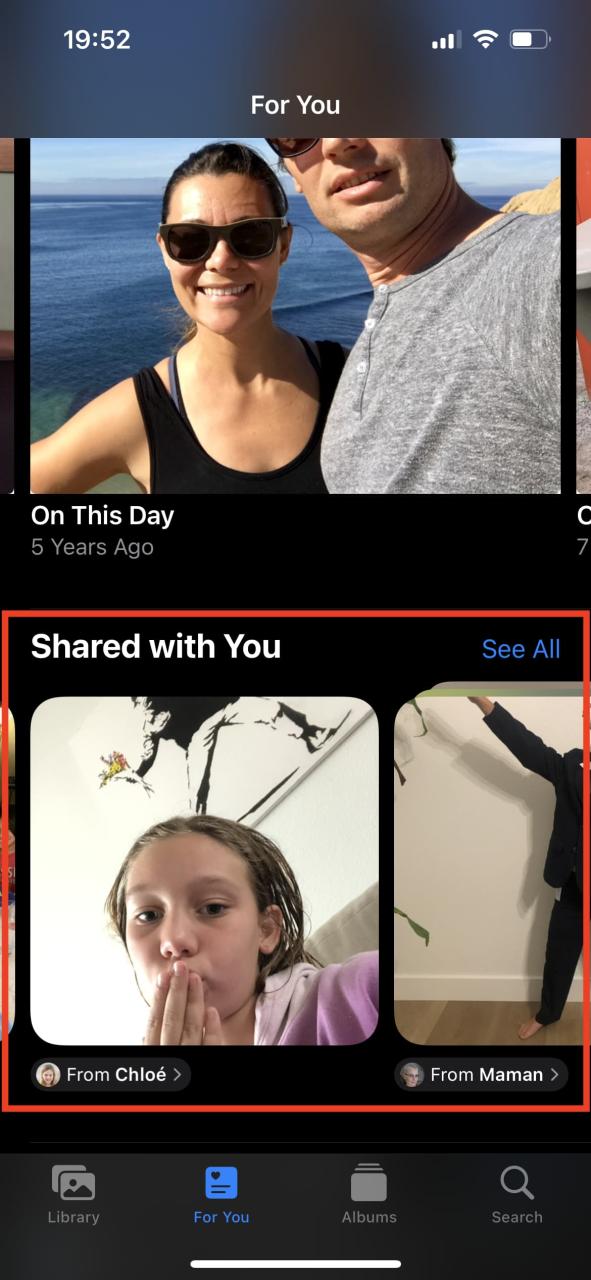
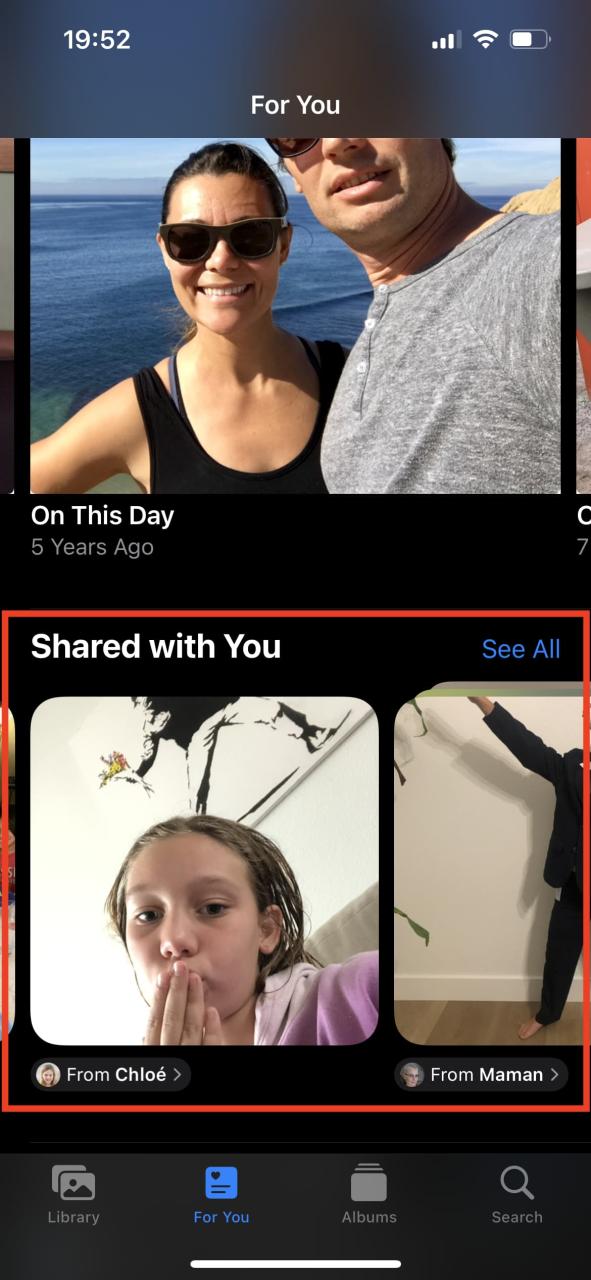
safari :
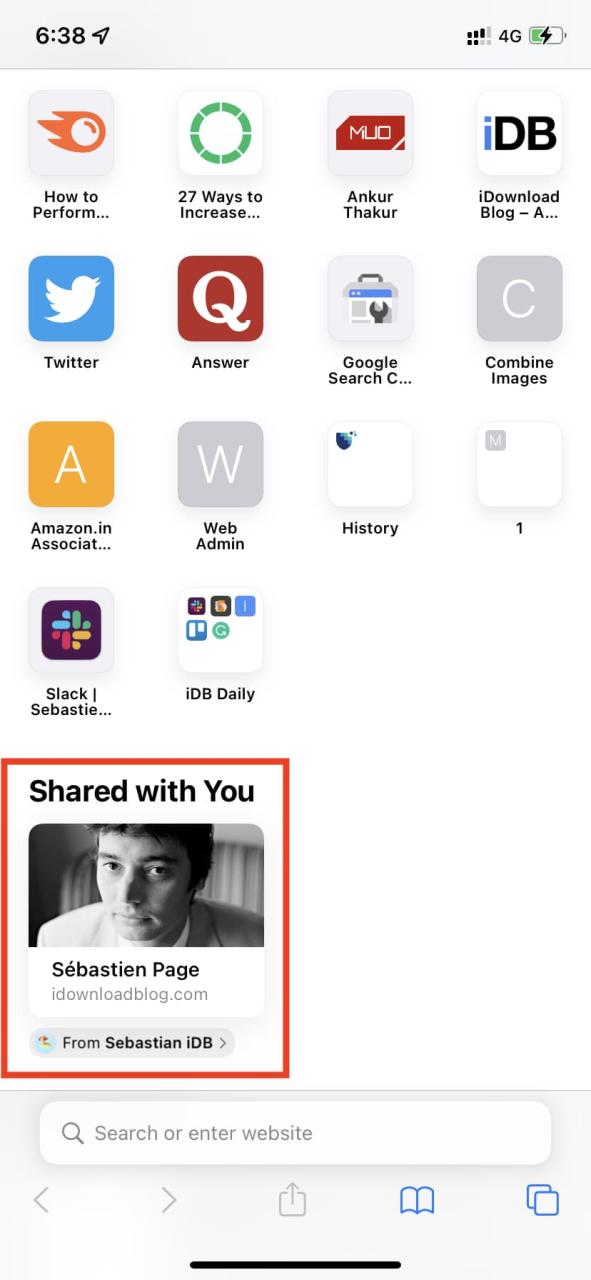
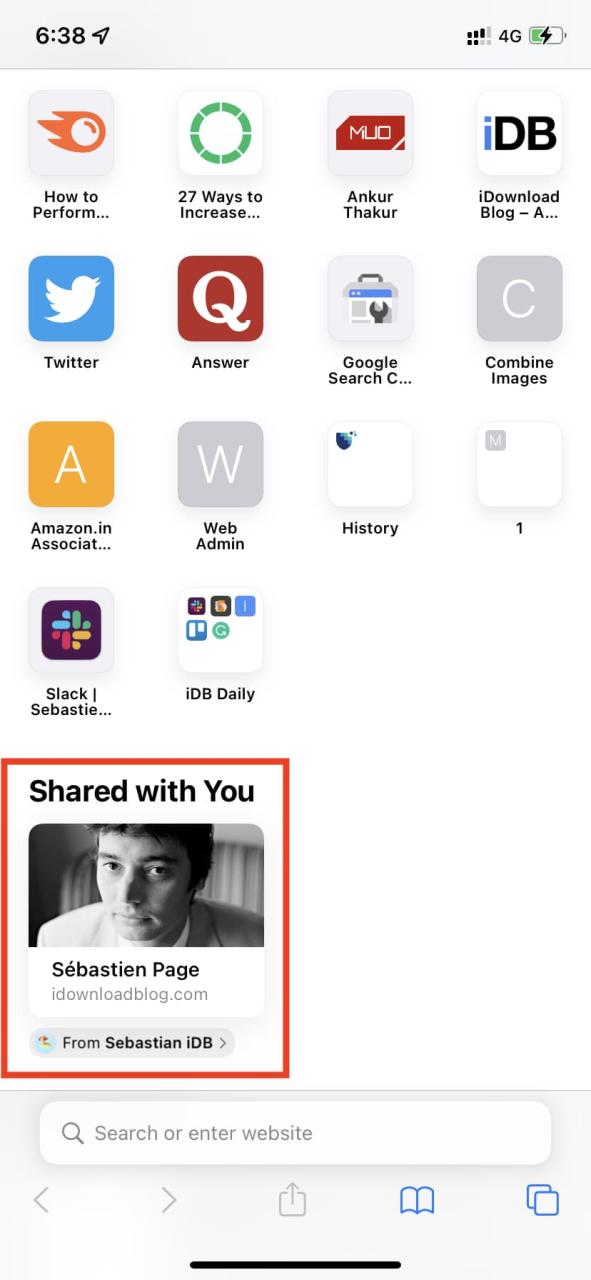
Aplicación de podcasts :
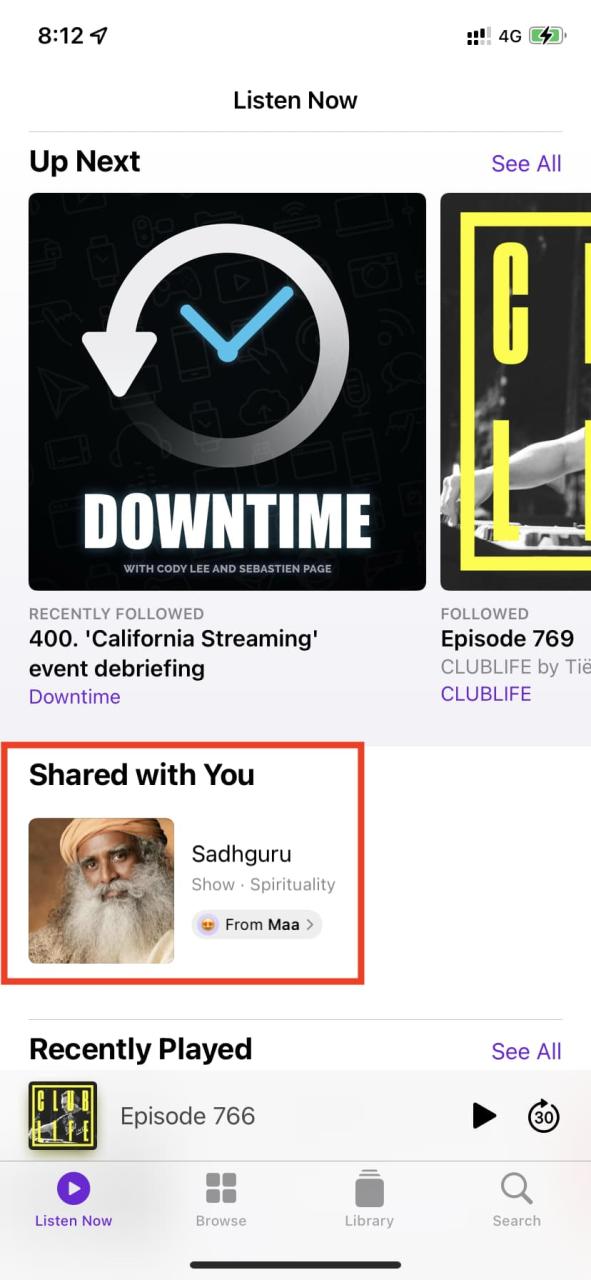
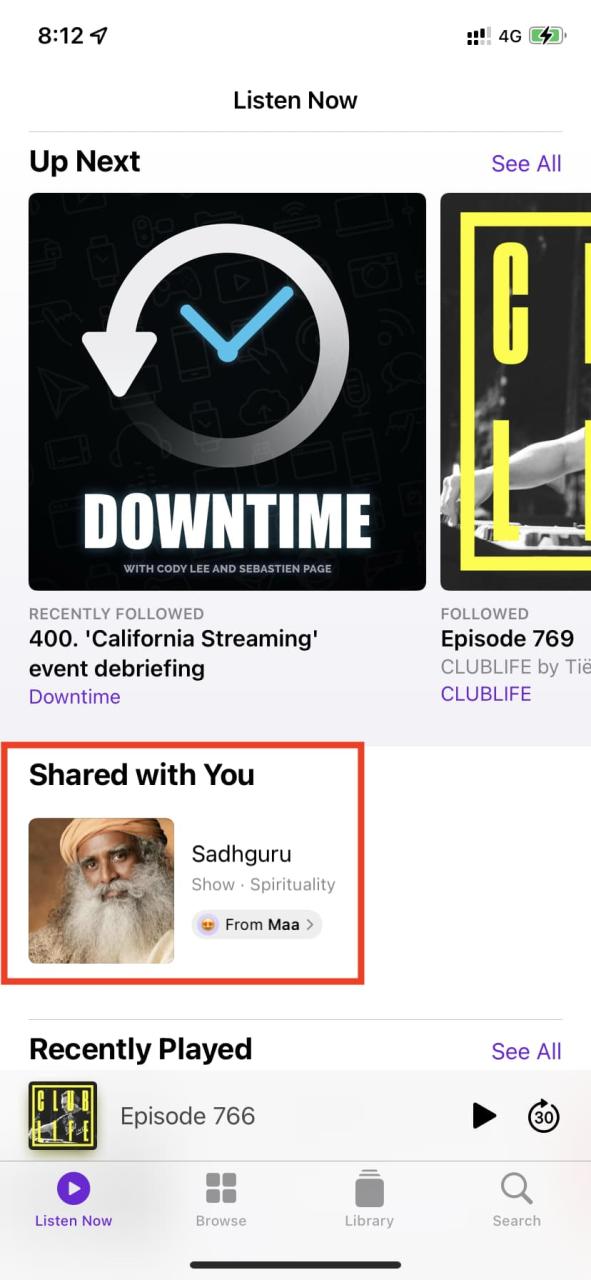
Aplicación Apple TV :
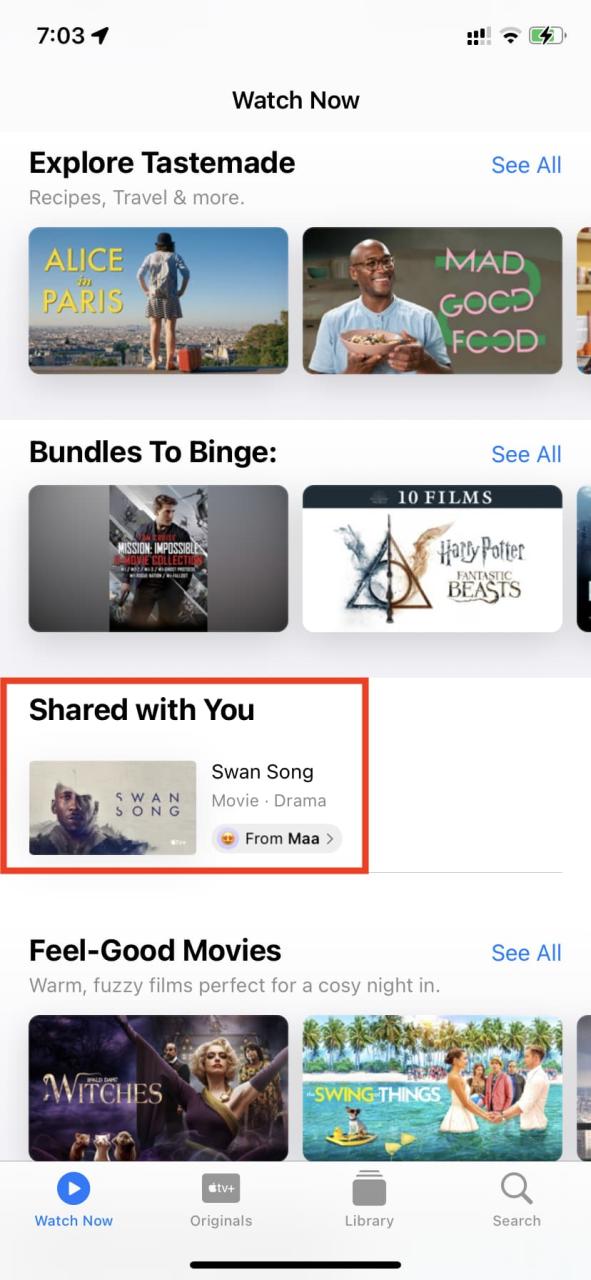
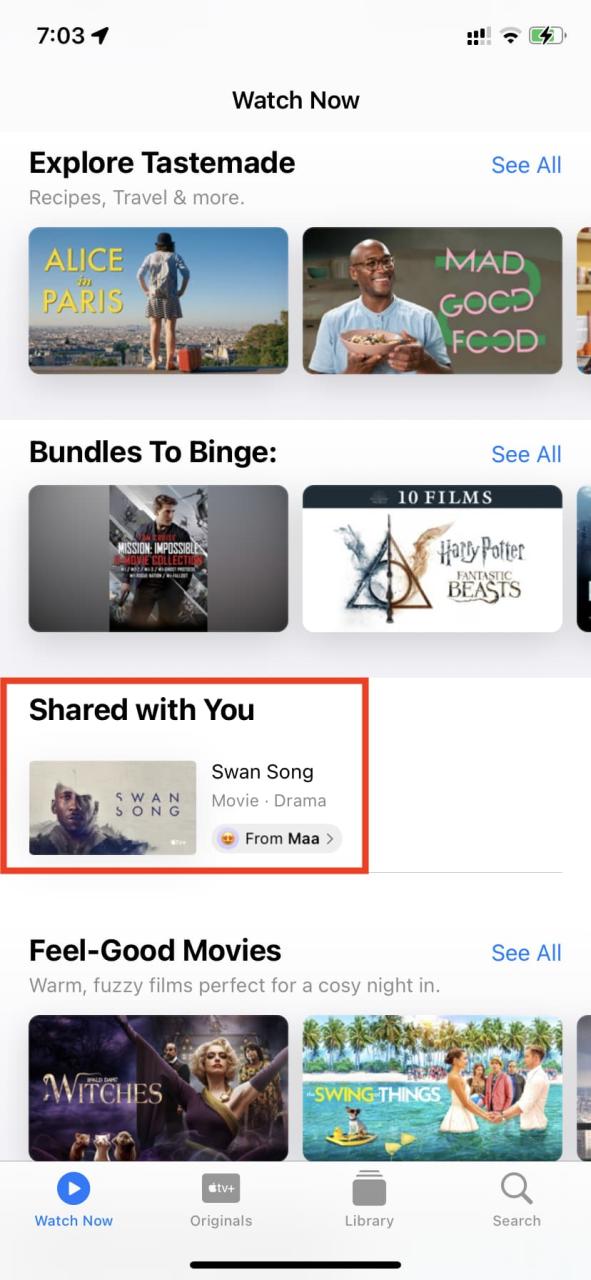
Puede desactivar la función «Compartido con usted» :
- Totalmente para todas las personas y aplicaciones.
- Solo para personas deseadas.
- Solo para aplicaciones seleccionadas.
Importante : incluso después de desactivar Compartido contigo por completo, si anclas algo en la aplicación Mensajes, seguirá apareciendo en las aplicaciones compatibles.
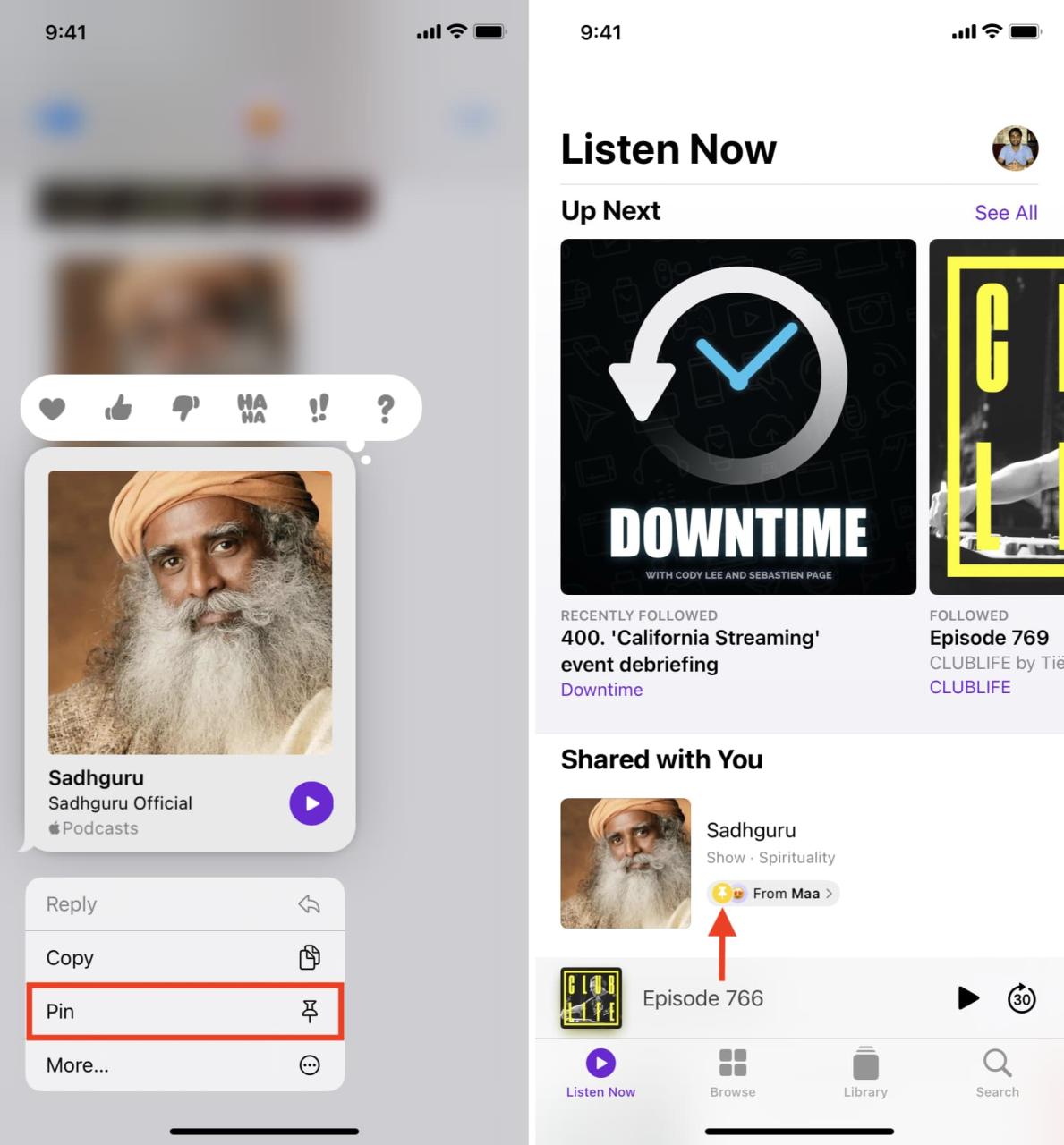
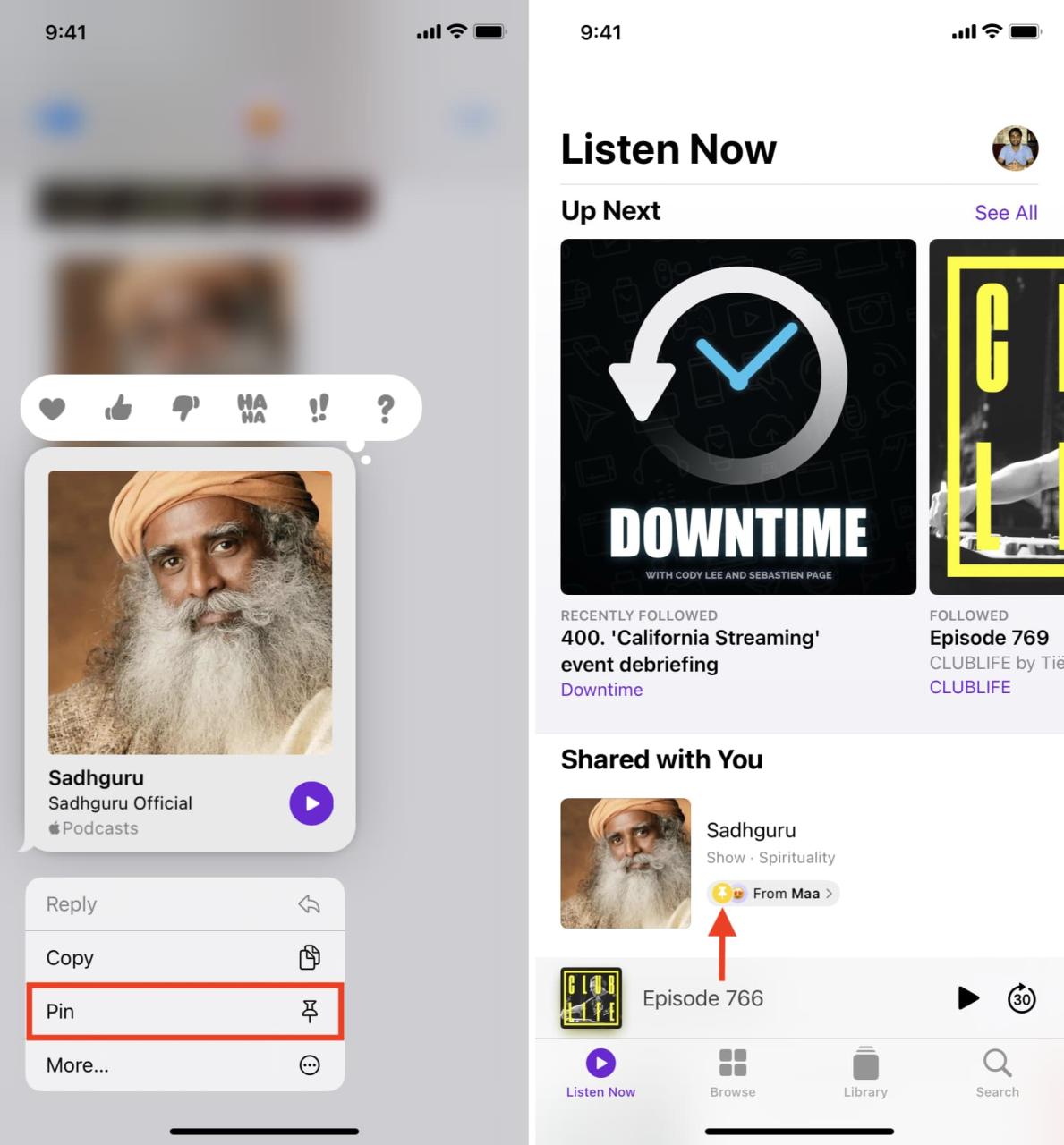
Ventajas de guardar fotos de iMessage automáticamente
Antes de decirle cómo deshabilitar el guardado de medios de iMessage en la aplicación Fotos, quiero mencionar sus tres puntos destacados:
- Elimina la carga de guardar manualmente las imágenes que recibe en iMessage .
- Dentro de la aplicación Fotos, muestra qué persona envió la imagen. Tóquelo para abrir la conversación (imagen de la izquierda a continuación).
- Si desliza hacia arriba o toca el botón de información (i) dentro de la aplicación Fotos, le mostrará la fecha y la hora en que se envió esta imagen en iMessage. Si toca la flecha curva , se abrirá instantáneamente esa conversación y lo llevará a la fecha/hora/posición en que se envió esta imagen (imagen de la derecha).
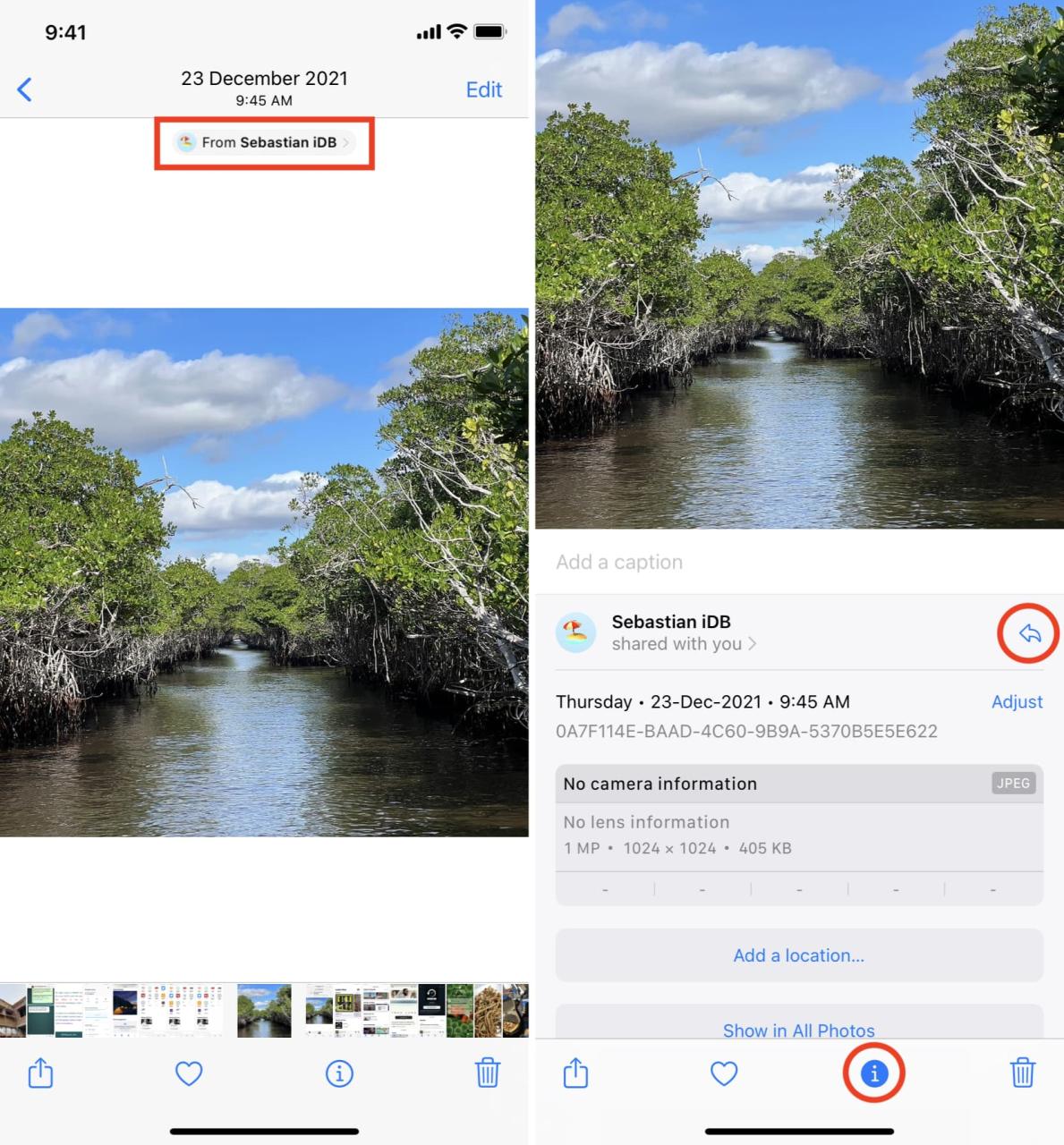
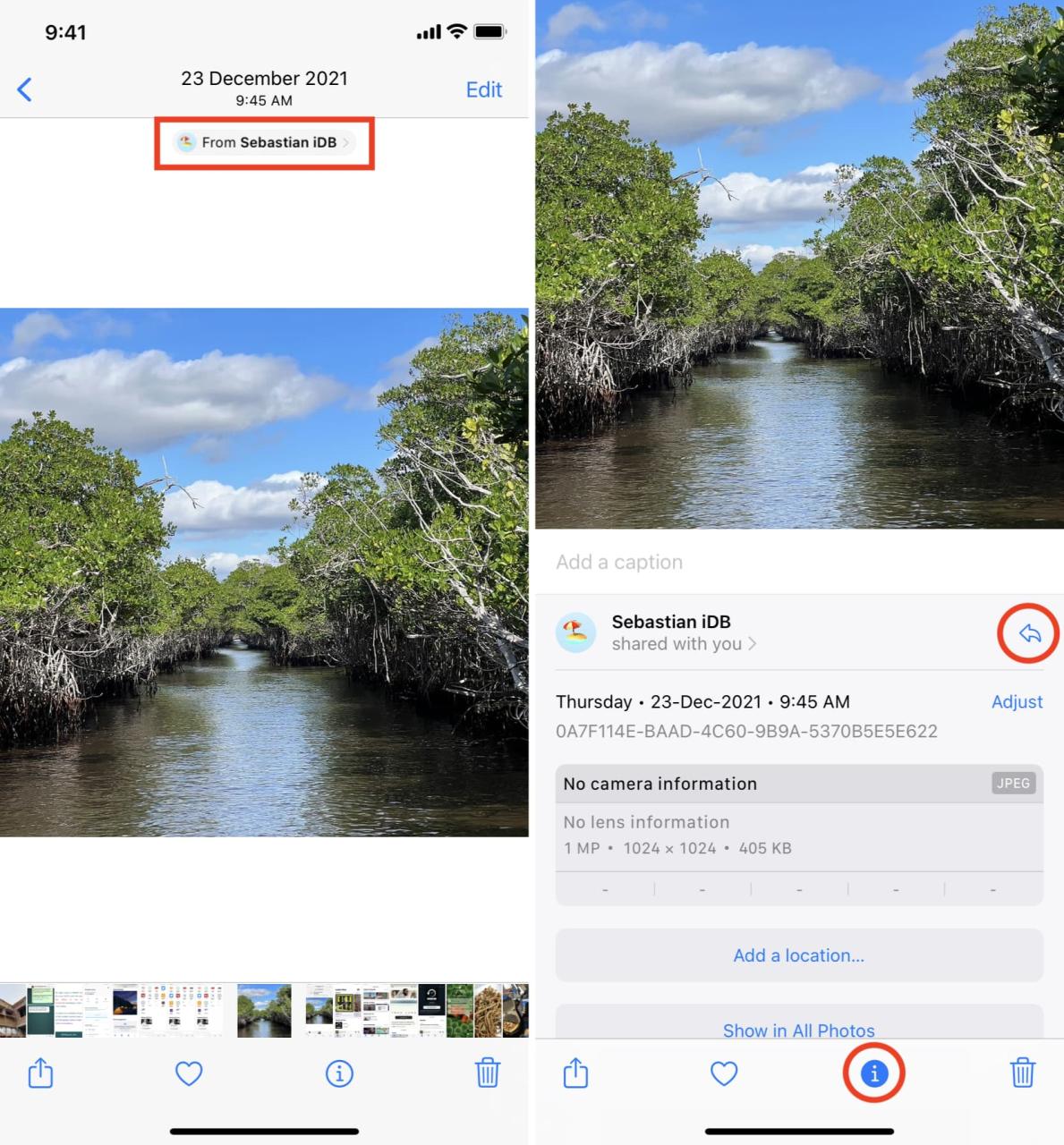
Desventajas
Las principales razones por las que es posible que no le guste guardar fotos de iMessage automáticamente son:
- Guarda la misma imagen dos veces: una en la aplicación Mensajes y otra en la aplicación Fotos.
- Si usa mucho iMessage, las imágenes entrantes pueden saturar la aplicación Fotos.
- Es posible que no desee que las imágenes confidenciales recibidas en iMessage aparezcan dentro de la aplicación Fotos.
Cómo deshabilitar las fotos de iMessage para que no se guarden en la aplicación iPhone Photos
Para todo el mundo:
Aquí se explica cómo evitar que todas las imágenes y videos que recibe a través de iMessage se guarden y aparezcan automáticamente en la aplicación Fotos:
- Abra la aplicación Configuración en su iPhone o iPad.
- Desplázate hacia abajo y toca Mensajes .
- Presiona Compartido contigo .
- Desactive Fotos para evitar que las imágenes de iMessage se guarden en la aplicación Fotos.
Al igual que Fotos, puede elegir qué aplicaciones deshabilitar y cuáles conservar. Si desea deshabilitar Compartido con usted para todas las aplicaciones compatibles, apague el interruptor para Compartir automáticamente.


Para individuos específicos:
Suponga que le gusta esta función pero desea desactivarla para ese amigo que constantemente le envía spam con imágenes.
Aquí se explica cómo evitar que las imágenes de iMessage de una persona en particular se guarden en la aplicación Fotos:
- Abra la conversación dentro de la aplicación Mensajes.
- En la parte superior, toca el nombre de la persona .
- Desactive Mostrar en Compartido con usted para evitar que las imágenes y otros contenidos de esta persona aparezcan en Fotos y otras aplicaciones compatibles.
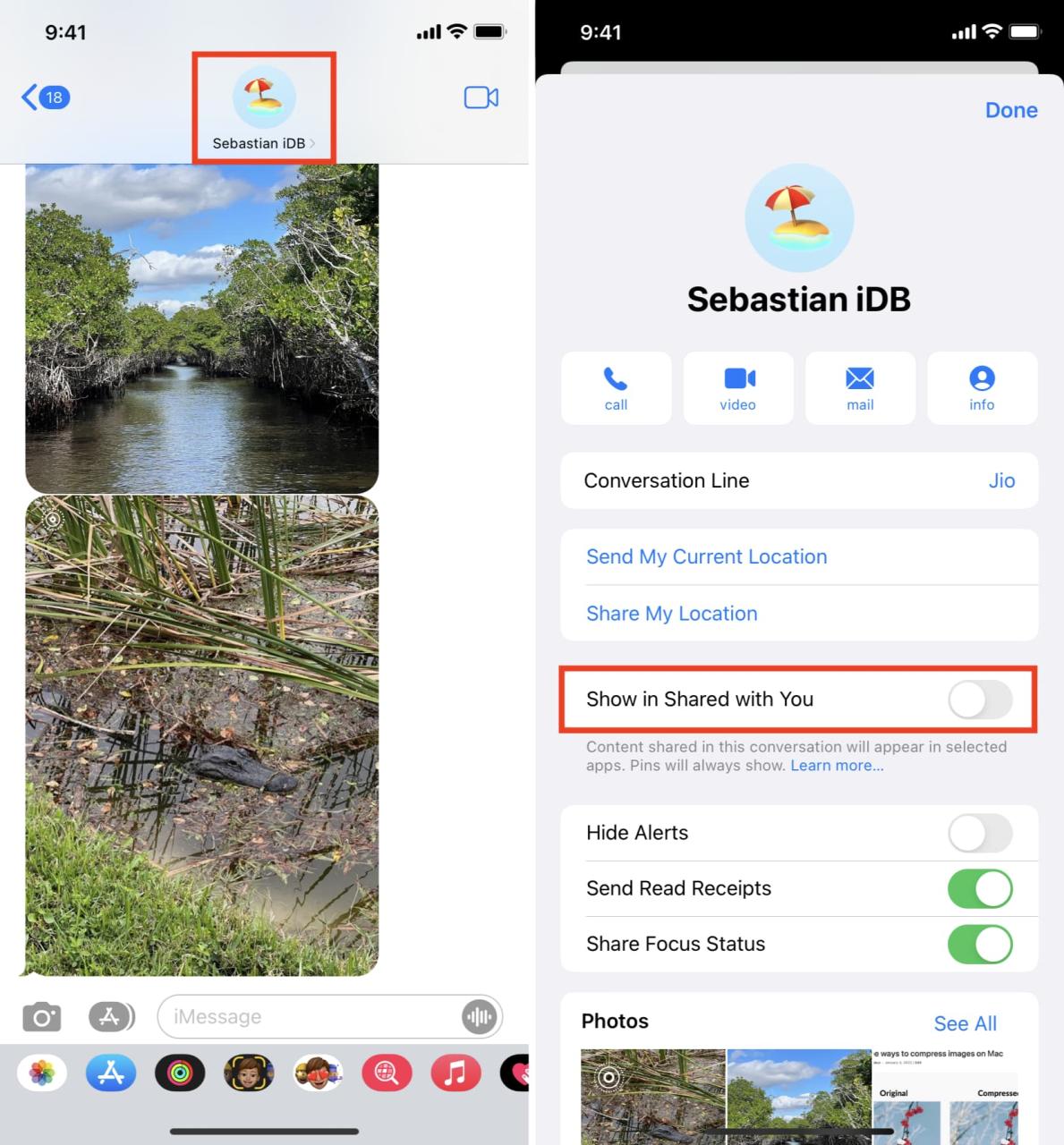
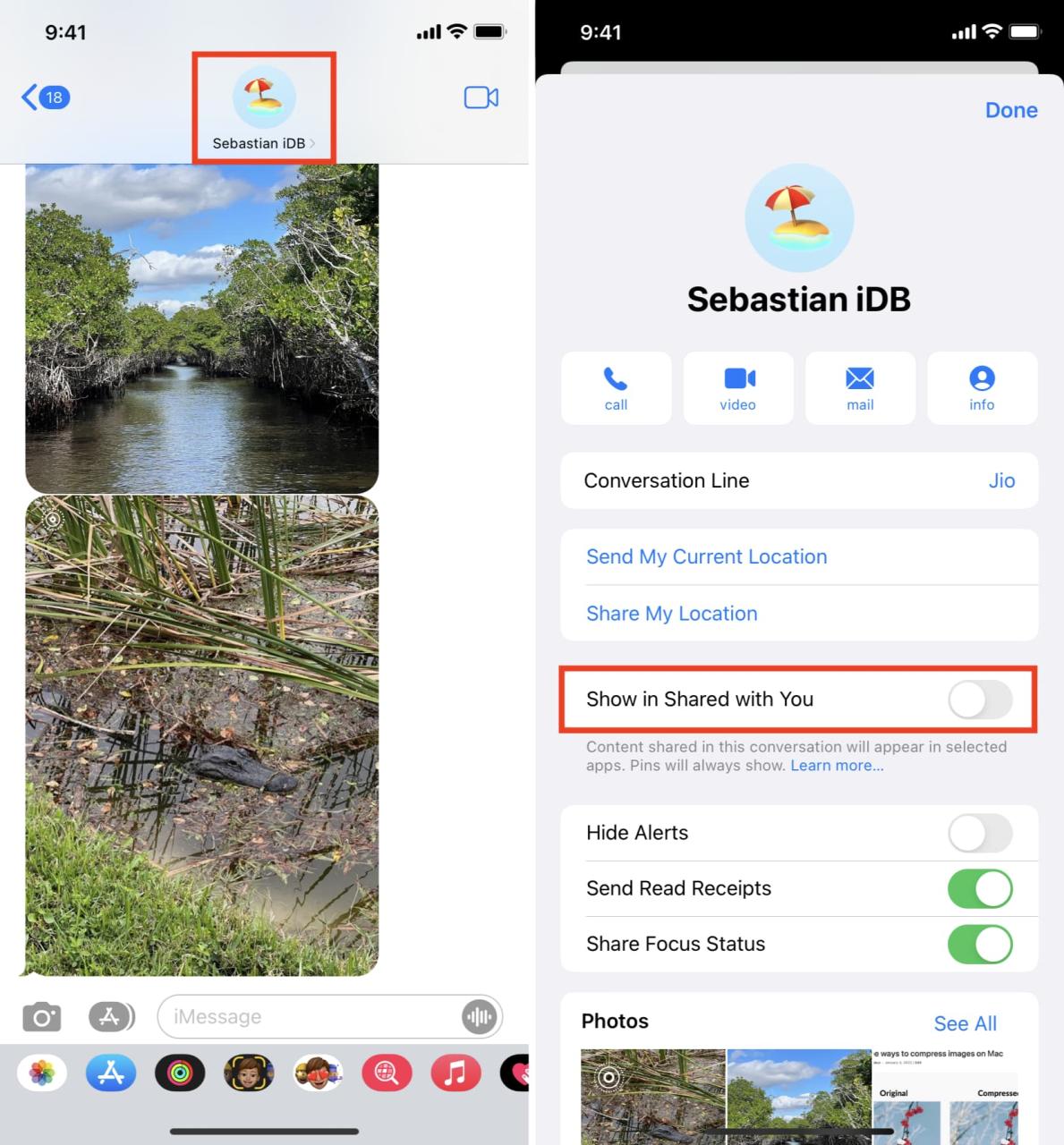
Otra forma : presione la conversación de la persona desde la primera pantalla de la aplicación Mensajes y toque Ocultar en Compartido con usted .
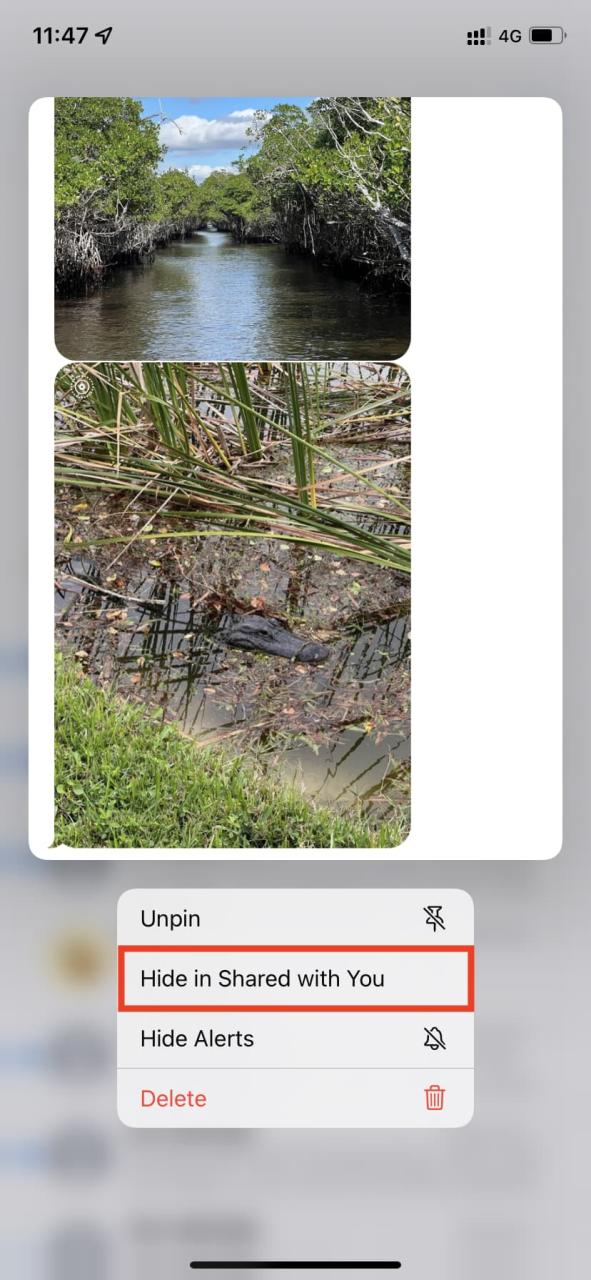
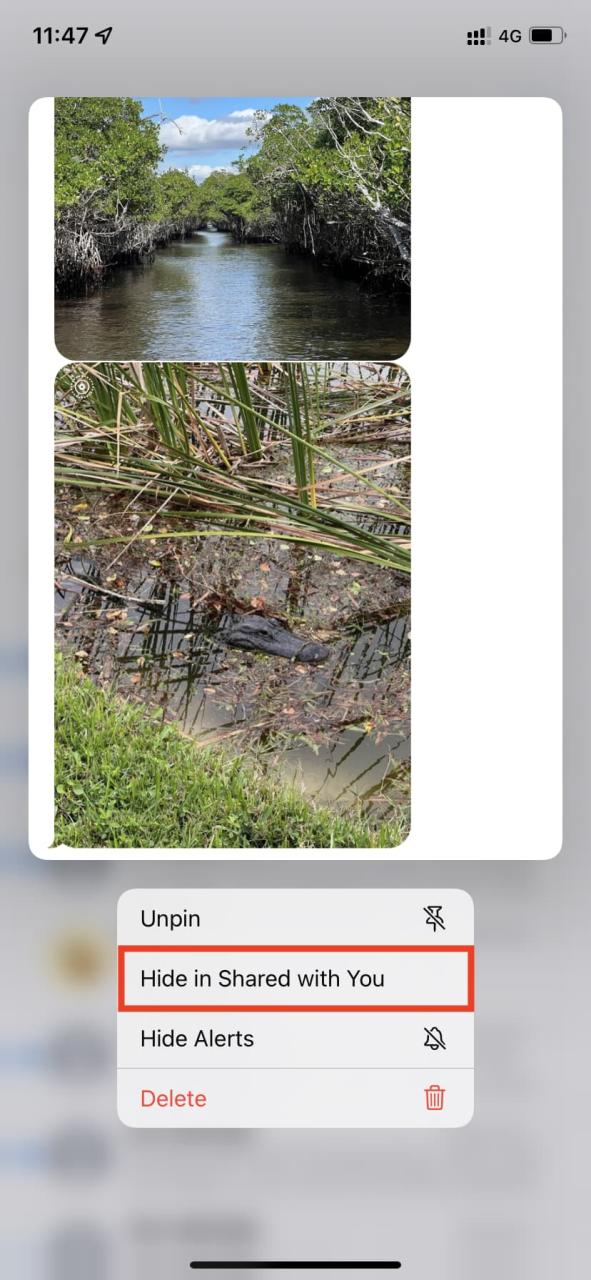
Cómo evitar que las fotos en iMessage aparezcan en la aplicación Fotos de Mac
Así es como puede evitar que el contenido de la aplicación Mensajes de Mac aparezca en Fotos:
- Abra la aplicación Mensajes en su Mac con macOS Monterey o posterior.
- Presiona Comando + , (coma) o haz clic en la palabra Mensajes en la barra de menú superior y selecciona Preferencias .
- Haz clic en Compartido contigo .
- Desmarque Fotos . O haga clic en Desactivar para desactivar esta función para todas las aplicaciones.
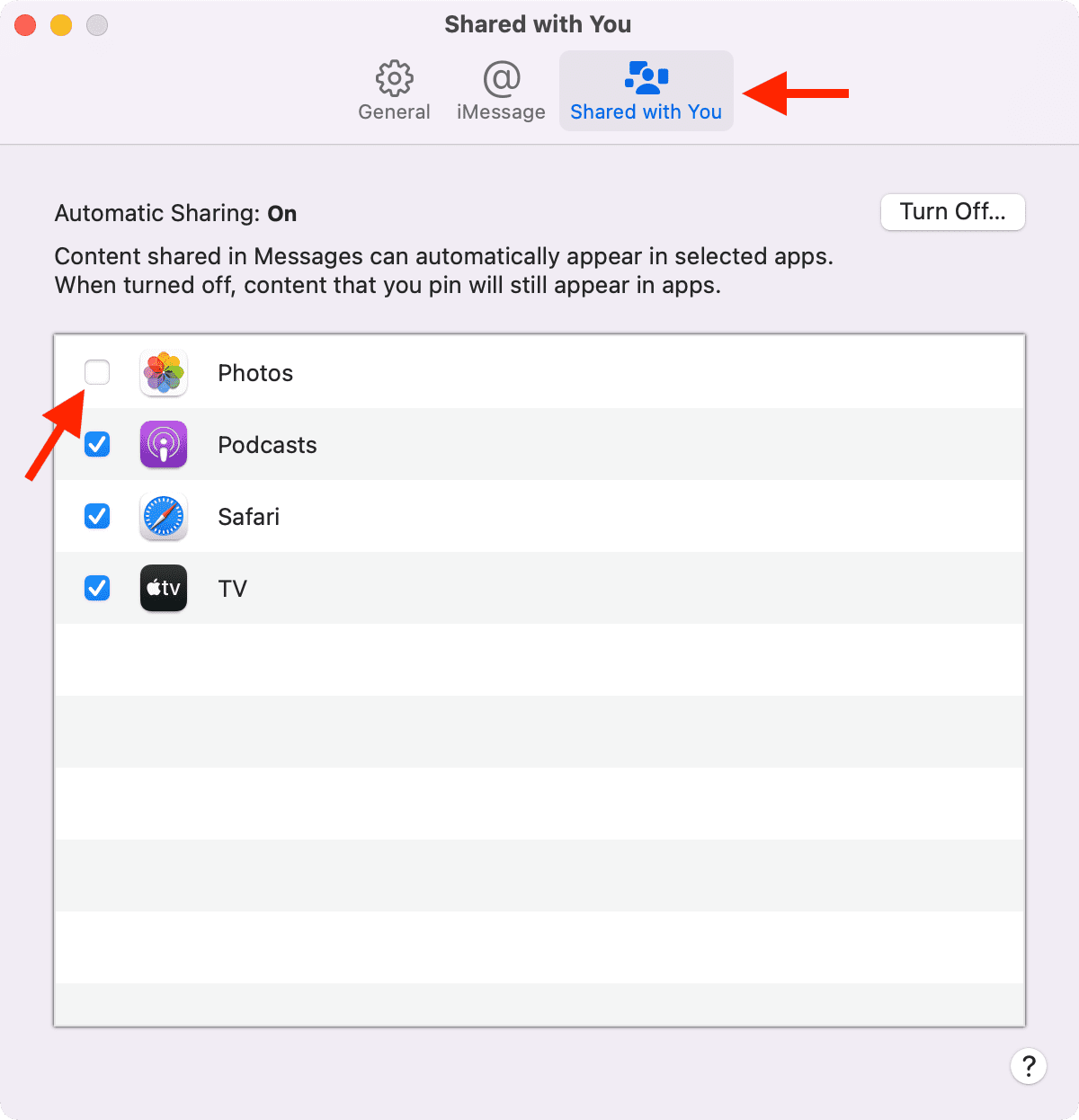
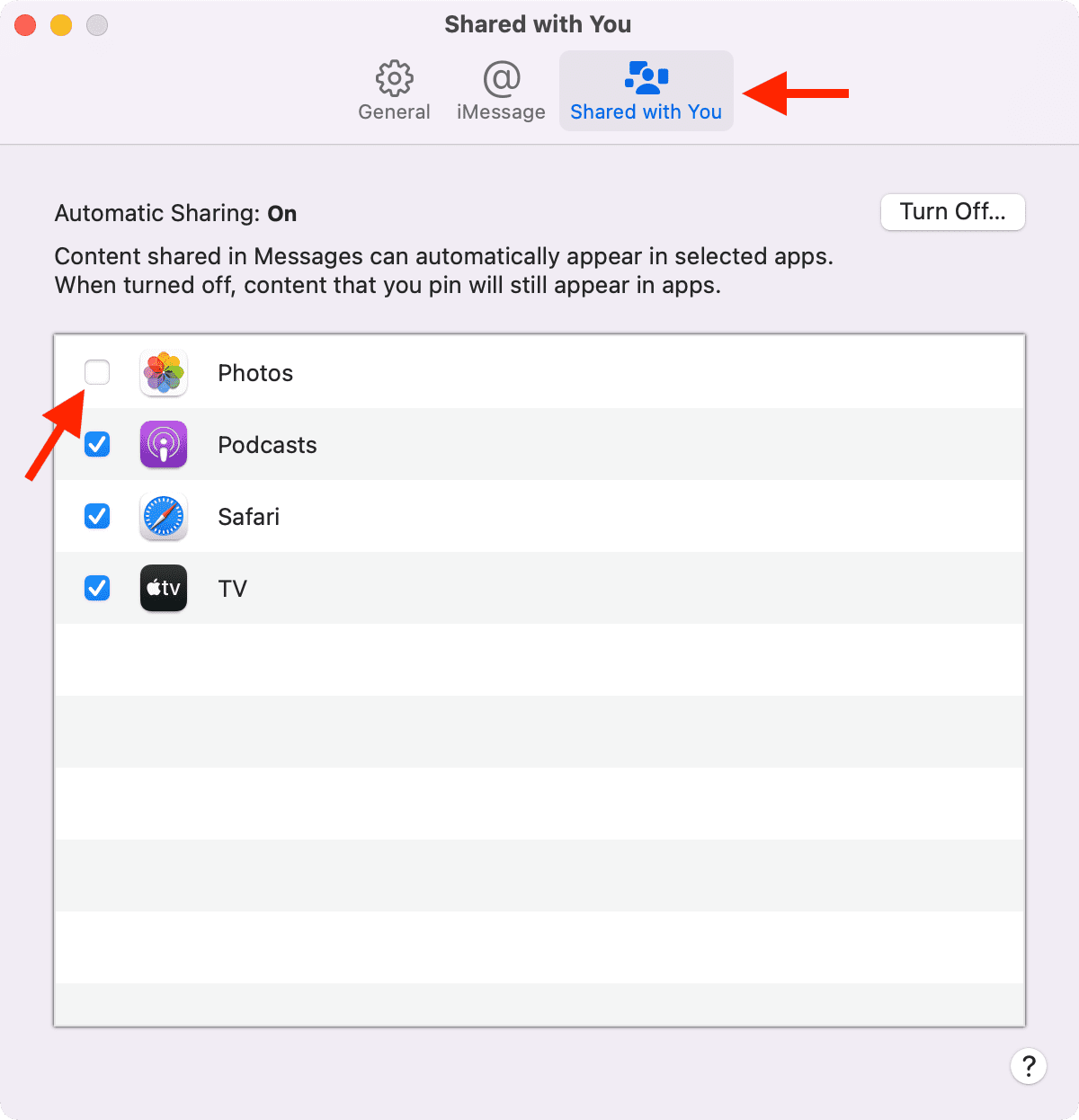
¿Qué hacer si las fotos ya están guardadas?
Puede abrir la aplicación iPhone Photos y ubicar las fotos compartidas en la sección Para usted, y desde allí, puede eliminarlas . No volverán a aparecer aquí a menos que los guardes manualmente de nuevo desde la conversación del mensaje.
¿Son las fotos en “Compartido contigo” lo mismo que en “Álbum compartido”?
No. Compartido contigo es una nueva característica introducida en iOS 17. Está en la aplicación Configuración > Mensajes > Compartido contigo. Por otro lado, Álbumes compartidos es una función antigua de iCloud que te permite compartir hasta 5000 fotos con hasta 100 personas. Puede encontrar esto dentro de la aplicación Configuración> Fotos> Álbumes compartidos. Ambos son características diferentes y no relacionadas.
También te encantará :
- Cómo enviar PDF, ZIP y otros archivos en iMessage
- Cómo AirPlay fotos y videos desde iPhone o iPad a Mac
- Pasos para enviar imágenes en calidad total en iMessage, WhatsApp, Telegram y Signal







